Fråga
Problem: Hur fixar man felet "macOS måste reparera ditt bibliotek för att köra applikationer" på High Sierra?
Eftersom jag har uppgraderat till High Sierra får jag ofta ett felmeddelande som säger att "macOS måste reparera ditt bibliotek för att köra applikationer." Jag är inte säker på vad som orsakar det och hur man åtgärdar det.
Löst svar
Många Mac-användare rapporterade om irriterande "macOS måste reparera ditt bibliotek för att köra applikationer"-fel som dyker upp på skärmen flera gånger om dagen när de använder en dator. Problemet uppstod strax efter uppgraderingen till macOS High Sierra.
[1]Det råder ingen tvekan om att användning av den senaste versionen av operativsystemet är viktigt för datorns säkerhet och bästa upplevelse.[2] Ett sådant fel är dock irriterande. Popup-fönstret kan dyka upp när användare försöker starta en specifik applikation eller från ingenstans:
macOS måste reparera ditt bibliotek för att köra applikationer.
Tryck på ID eller ange ditt lösenord för att tillåta detta.
Det är okänt exakt vad som utlöser felet. Du kan dock fortfarande fixa felet "macOS måste reparera ditt bibliotek för att köra applikationer" själv. Nedan kan du hitta de vanligaste metoderna för att bli av med detta problem.
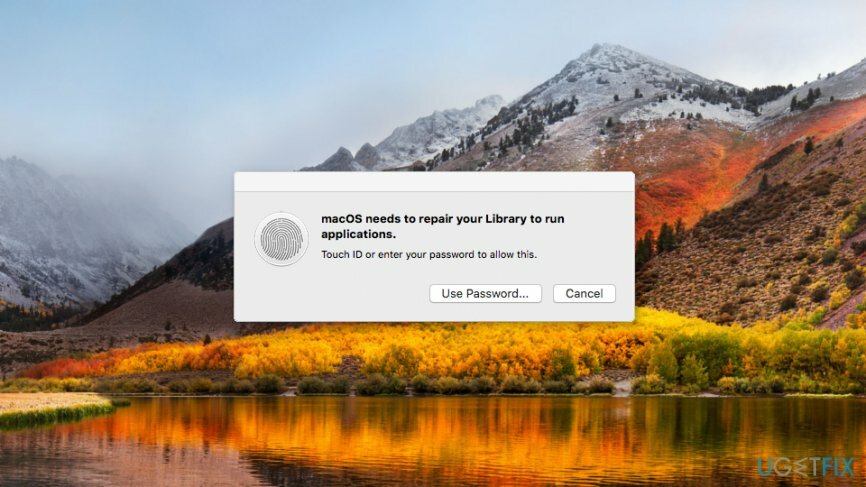
Metoder för att fixa "macOS behöver reparera ditt bibliotek för att köra applikationer" efter High Sierra-uppgraderingen
För att reparera skadat system måste du köpa den licensierade versionen av Mac tvättmaskin X9 Mac tvättmaskin X9.
Det finns ett antal metoder som kan hjälpa till att bli av med felet. Prova från de enklaste och avsluta med att nedgradera macOS eller installera om High Sierra.
Metod 1. Kör första hjälpen
För att reparera skadat system måste du köpa den licensierade versionen av Mac tvättmaskin X9 Mac tvättmaskin X9.
- Navigera till Verktyg.
- Öppen Diskverktyg verktyg.
- Klicka på Första hjälpen flik.
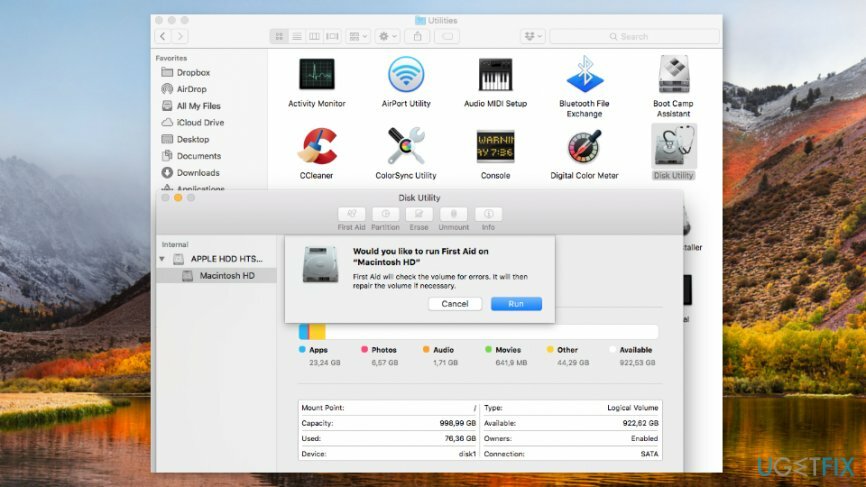
- Välj Springa på popup-fönstret som visades.
Metod 2. Använd Terminal för att åtgärda felet
För att reparera skadat system måste du köpa den licensierade versionen av Mac tvättmaskin X9 Mac tvättmaskin X9.
Om den tidigare metoden inte hjälpte till att fixa felet "macOS måste reparera ditt bibliotek för att köra applikationer", försök att lösa problemet genom att följa dessa steg:
- Starta om din Mac och håll ned Kommando + R att ingå Återställningsläge.
- När din dator är påslagen, gå till Verktyg och öppna Terminal.
- I terminaltyp Återställ lösenord och klicka på retur.
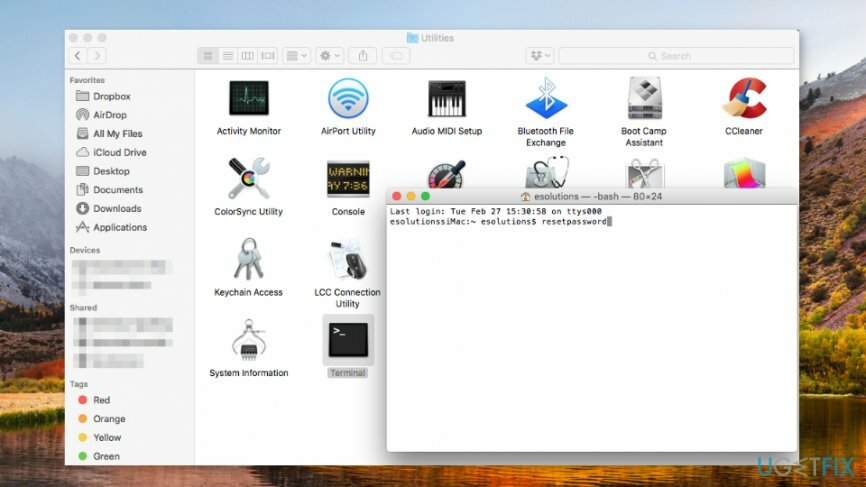
- Välj din Systemdrive.
- Välj ditt användarnamn från listan.
- Klick Återställ hemmappsbehörigheter och ACL: er knapp.
- Starta om datorn och logga in på ditt konto.
Metod 3. Reparera programmet som ger ett fel
För att reparera skadat system måste du köpa den licensierade versionen av Mac tvättmaskin X9 Mac tvättmaskin X9.
Om du får felet "macOS måste reparera ditt bibliotek för att köra applikationer" när du försöker öppna specifika program, kan det vara något fel med det. Därför bör du försöka reparera programmet:
- Håll ner Alternativ och Kommando nycklar när du öppnar appen.
- Klick Reparera knappen i popup-fönstret som visas.
- Vänta tills problemen är lösta.
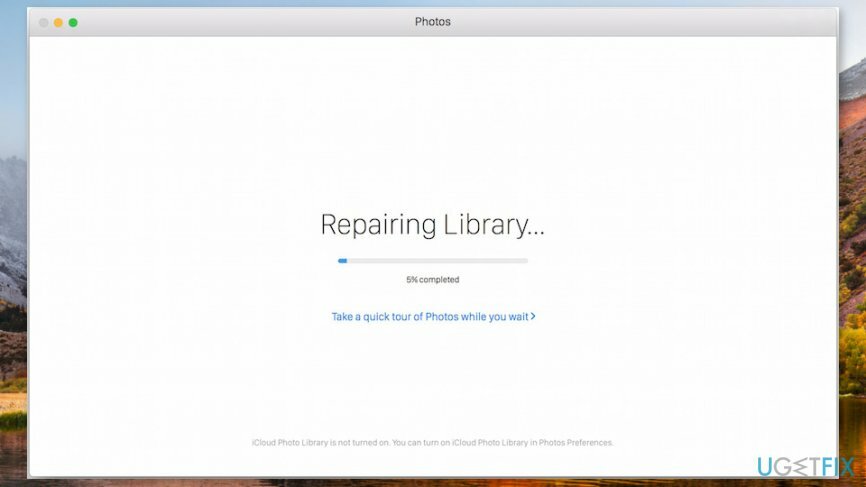
Metod 4. Installera om macOS High Sierra
För att reparera skadat system måste du köpa den licensierade versionen av Mac tvättmaskin X9 Mac tvättmaskin X9.
Det kan finnas vissa problem med att uppgradera till macOS High Sierra, så du kan överväga att installera om[3] det för att fixa felet "macOS måste reparera ditt bibliotek för att köra applikationer".
- Starta om din Mac och håll ned Kommando + R för att starta upp i återställningsläge.
- Välja Installera om macOS från den dök upp macOS-verktyg fönster.
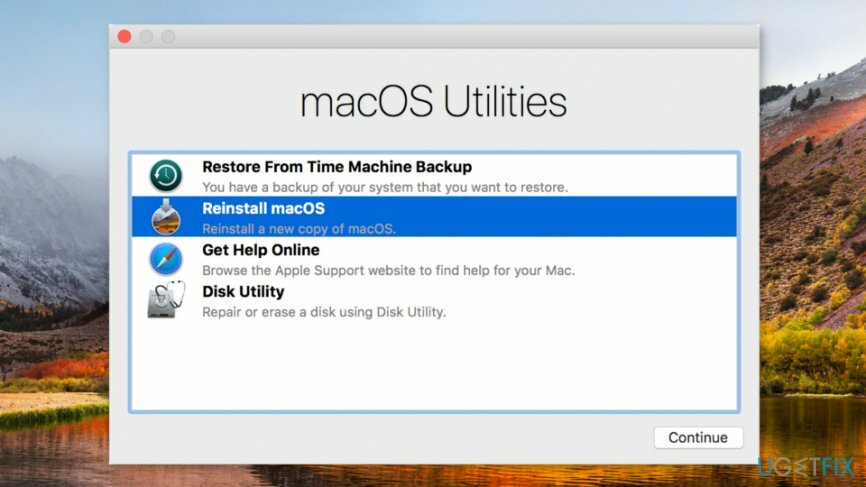
- Välj din hårddisk (t.ex. MacintoshHD).
- Klick Installera och följ instruktionerna på skärmen.
Metod 5. Nedgradera till macOS Sierra
För att reparera skadat system måste du köpa den licensierade versionen av Mac tvättmaskin X9 Mac tvättmaskin X9.
Du kan även nedgradera till den äldre versionen av operativsystemet om du använder Time Machine[4] eller andra säkerhetskopieringsverktyg. Innan du fortsätter, skapa säkerhetskopior av dina filer eftersom de kommer att gå förlorade. När du har säkerhetskopior, följ dessa steg:
- Starta om till återställningsläge genom att starta om din Mac och hålla nere Kommando + R nycklar.
- Välja Återställ från maskinens säkerhetskopia alternativ från den visade menyn.
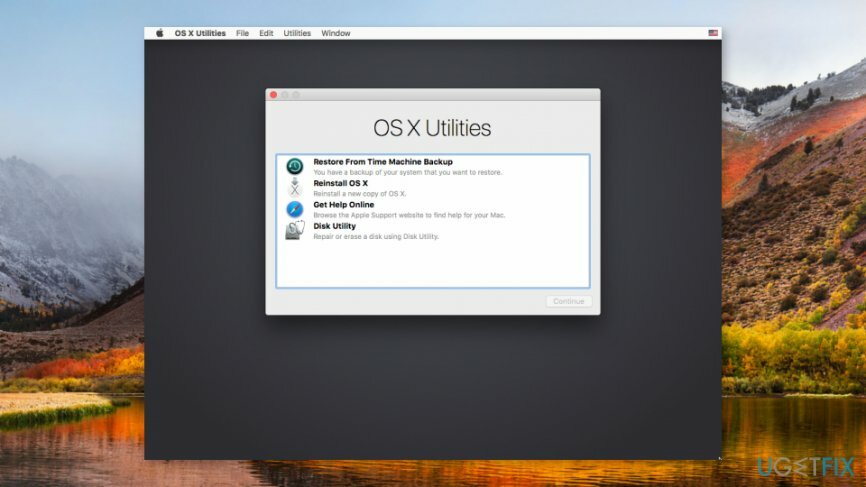
- Klick Fortsätta och följ instruktionerna på skärmen. Du kommer att bli ombedd att välja din återställningskälla och tillgängliga datum för säkerhetskopiering.
Reparera dina fel automatiskt
ugetfix.com-teamet försöker göra sitt bästa för att hjälpa användare att hitta de bästa lösningarna för att eliminera sina fel. Om du inte vill kämpa med manuella reparationstekniker, använd den automatiska programvaran. Alla rekommenderade produkter har testats och godkänts av våra proffs. Verktyg som du kan använda för att åtgärda ditt fel listas nedan:
Erbjudande
gör det nu!
Ladda ner FixLycka
Garanti
Om du misslyckades med att åtgärda ditt fel med hjälp av, kontakta vårt supportteam för hjälp. Vänligen meddela oss alla detaljer som du tycker att vi borde veta om ditt problem.
Denna patenterade reparationsprocess använder en databas med 25 miljoner komponenter som kan ersätta alla skadade eller saknade filer på användarens dator.
För att reparera skadat system måste du köpa den licensierade versionen av verktyget för borttagning av skadlig programvara.

En VPN är avgörande när det kommer till användarnas integritet. Onlinespårare som cookies kan inte bara användas av sociala medieplattformar och andra webbplatser utan även av din Internetleverantör och regeringen. Även om du använder de säkraste inställningarna via din webbläsare kan du fortfarande spåras via appar som är anslutna till internet. Dessutom är integritetsfokuserade webbläsare som Tor är inte ett optimalt val på grund av minskade anslutningshastigheter. Den bästa lösningen för din ultimata integritet är Privat internetåtkomst – vara anonym och säker online.
Programvara för dataåterställning är ett av alternativen som kan hjälpa dig återställa dina filer. När du tar bort en fil försvinner den inte i tomma intet – den finns kvar på ditt system så länge som ingen ny data skrivs ovanpå den. Data Recovery Pro är återställningsprogram som söker efter arbetskopior av raderade filer på din hårddisk. Genom att använda verktyget kan du förhindra förlust av värdefulla dokument, skolarbete, personliga bilder och andra viktiga filer.